Game PC adalah tentang mendorong frame per second (fps) setinggi mungkin. Masalahnya adalah sangat sulit untuk membedakan antara dua frekuensi gambar tanpa titik referensi. Itulah mengapa kami menyusun panduan tentang cara memeriksa frekuensi gambar PC Anda saat bermain video game.
Ada banyak frame rate counter di PC, termasuk opsi dari AMD dan Nvidia, frame rate counter yang dibangun langsung ke Steam, dan beberapa alat pihak ketiga. Jika Anda memiliki PC game, Anda memiliki akses ke penghitung fps. Anda hanya perlu mengaktifkan dan menyiapkannya.
Cara memeriksa Frame Rate Di PC Anda saat bermain game
Dibawah ini adalah frame rate counter terbaik di PC, dan meskipun Anda hanya memerlukan satu, beberapa di antaranya patut dicoba. Steam overlay, misalnya, sangat bagus untuk mendapatkan berapa frame rate anda dengan cepat tepat di dalam alat yang mungkin sudah Anda instal. Namun, alat seperti MSI Afterburner dapat memberi Anda lebih banyak informasi tentang frekuensi gambar Anda, serta komponen di sistem Anda. Berikut Beberapa frame rate counter dan penjelasannya.
AMD Relive
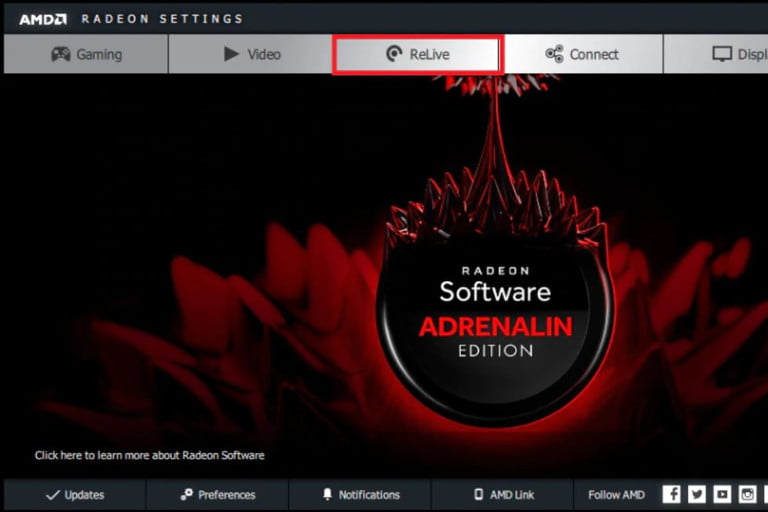
Mengingat bahwa GPU Radeon AMD sudah terpasang di banyak PC, Anda mungkin memiliki frame rate counter bawaan dan bahkan tidak mengetahuinya. Untungnya, sangat mudah menggunakan AMD Relive. Ini membutuhkan AMD HD 7700 atau yang lebih baru dan driver terbaru diinstal.
Untuk menemukan frame rate Anda, klik kanan pada desktop dan pilih AMD Radeon Settings dari menu pop-up.
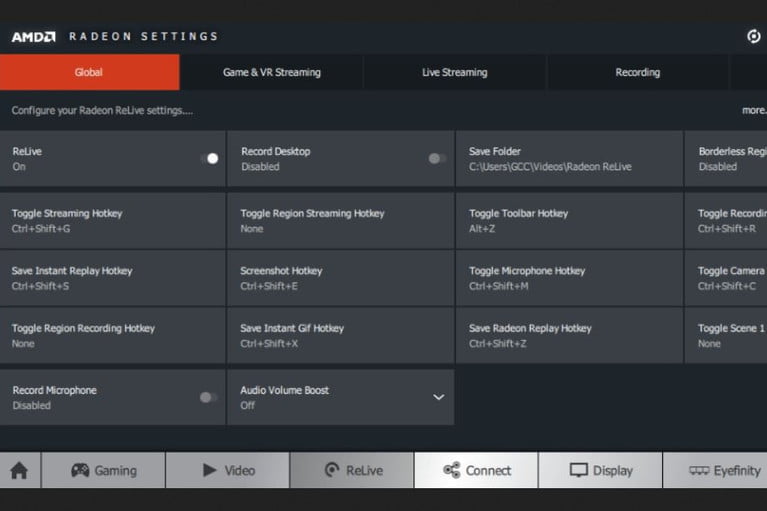
Dari sana, ikuti langkah langkah berikut ini: Relive > Toolbar Hotkey (toggle) > Performance > Metric Options > Show Metrics
Selanjutnya, minimalkan Opsi Metrik, maksimalkan Pilih Metrik, dan aktifkan FPS.
Nvidia GeForce Experience
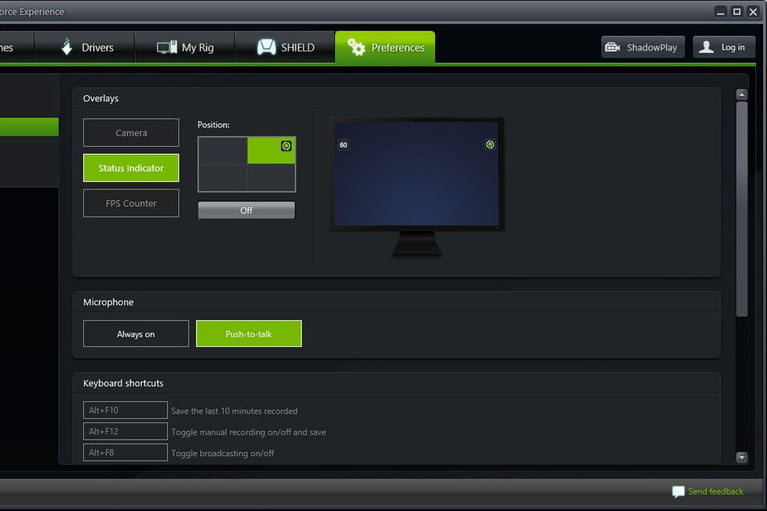
Jika Anda memiliki GeForce GT 600, GTX 600, atau yang lebih baru, mendapatkan info tentang mesin frame rate Anda sangatlah mudah. Cukup unduh driver terbaru dan buka aplikasi GeForce Experience. Anda dapat melakukannya di desktop atau dalam game dengan menggunakan pintasan Alt + Z.
Dengan overlay terbuka, pilih ikon Pengaturan, lalu pilih layout HUD. Anda memiliki beberapa opsi di sini. Pilih frame rate Counter, lalu pilih sudut layar tempat Anda ingin penghitung ditampilkan.
Aplikasinya tidak sempurna, jadi Anda mungkin perlu meluncurkan kembali game atau beralih antara mode jendela dan layar penuh (Alt + Enter, jika Anda ingin melakukannya). Frame rate counter mungkin muncul di beberapa aplikasi lain, tetapi Anda juga dapat menonaktifkannya melalui overlay GeForce Experience.
Steam
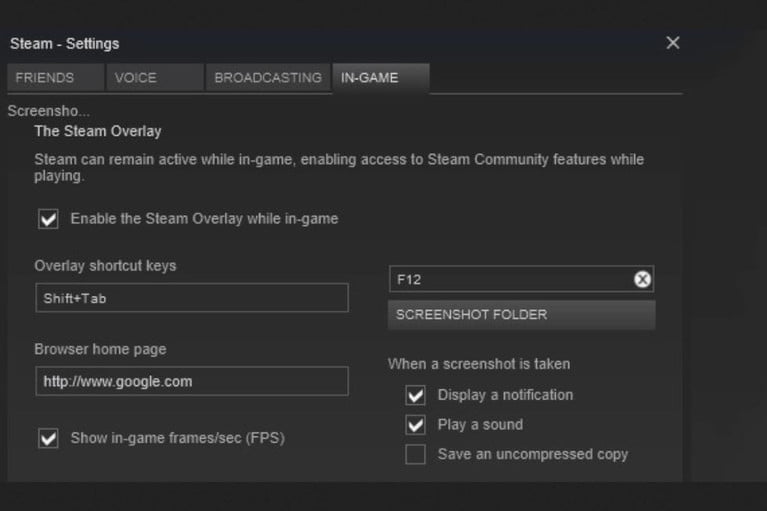
Mengingat popularitas Steam sebagai platform game PC, penyertaan frame rate counter bukanlah hal yang mengejutkan. Untuk memanfaatkannya, anda cukup dengan buka Steam lalu klik tombol yang terletak di sudut kiri atas diikuti oleh Pengaturan di menu drop down.
Dari sana, pilih In-Game yang terdaftar di sebelah kiri dan kemudian klik Panah Bawah yang terletak di bawah In-Game FPS Counter yang ditunjukkan di sebelah kanan. Pilih salah satu dari empat lokasi dari menu drop down.
Fraps
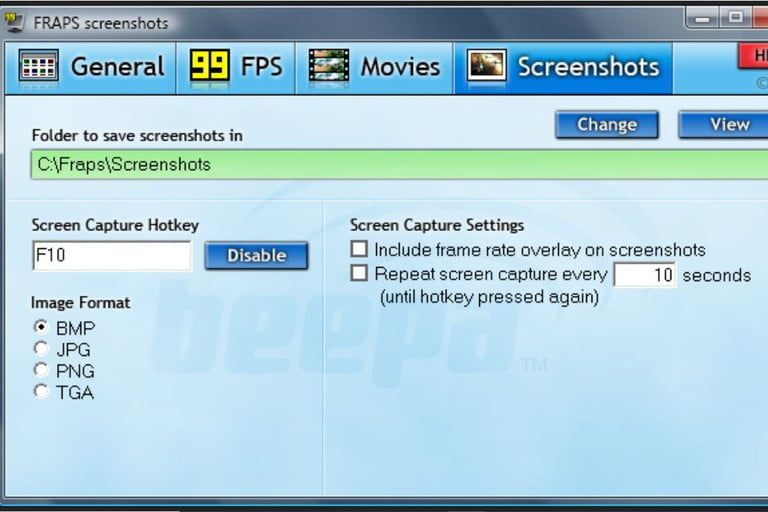
Melayani frame rate counter sejak 1999, Fraps adalah alat frame rate counter gratis dan mudah digunakan yang diam-diam ada di bilah tugas Anda. Program ini cukup kecil, dengan berat unduhan hanya 2,2MB.
Setelah dipasang, Fraps akan secara otomatis masuk ke bilah tugas Anda. Jika Anda ingin mengubah pengaturannya, klik kanan pada Ikon dan pilih Pengaturan pada menu pop-up – ikon Fraps menyerupai monitor dengan “99” kuning. Jika tidak, mainkan saja!
Permainan apa pun yang Anda mainkan mulai saat ini akan memiliki nomor kuning yang ditampilkan di sudut layar Anda. Angka tersebut mewakili frekuensi gambar game Anda saat ini.
Namun, begitu Anda keluar dari permainan, Fraps counter dapat berperilaku tidak menentu. Meskipun masalah biasanya tidak muncul di Windows, terkadang masalah akan muncul. Jika Anda ingin menutupnya saat tidak sedang bermain game, klik kanan pada Icon dan pilih Exit Fraps pada menu pop-up. Anda dapat memulainya lagi dengan menempatkannya di Start Menu atau dengan mengetik Fraps di kolom pencarian bilah tugas.
MSI Afterburner
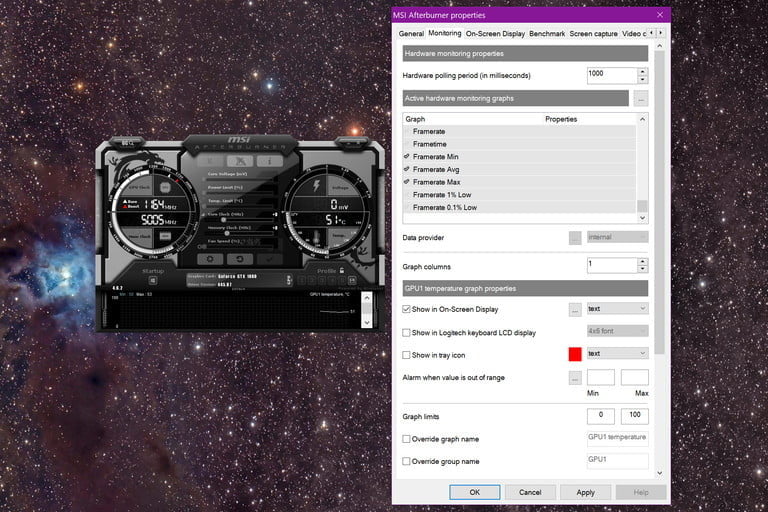
MSI adalah salah satu brand gaming yang lebih populer di pasaran. Perusahaan ini memproduksi motherboard, periferal, desktop, laptop, dan graphic card tambahan. MSI Afterburner adalah alat gratis yang pada dasarnya melengkapi kartu grafisnya, memungkinkan pelanggan untuk melakukan overclock untuk kinerja yang lebih baik. Tetapi itu juga termasuk tampilan di layar yang dapat menunjukkan frekuensi gambar minimum dan maksimum Anda.
Untuk mengaktifkan frame rate counter, klik ikon gear yang terletak di bawah fan speed untuk membuka setelan aplikasi. Selanjutnya, dengan jendela properti MSI Afterburner sekarang di layar Anda, pilih tab Pemantauan.
Dari sana, pilih hingga tujuh pengaturan terkait yang ditemukan di bawah Grafik Pemantauan Perangkat Keras Aktif. Ini termasuk Framerate, Framerate Min, Framerate Avg, dan banyak lagi. Klik di sebelah kiri setiap pengaturan untuk mengaktifkan (tanda centang hijau).
Terakhir, pastikan untuk mengaktifkan Show in On-Screen Display yang terletak tepat di bawah Kolom Grafik. Klik Apply diikuti dengan OK untuk menyelesaikan.
Windows/Xbox 10 Game Bar
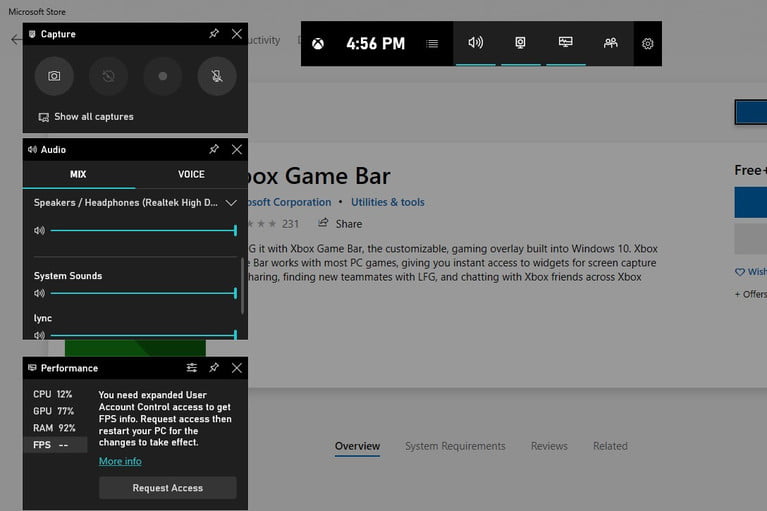
Sejak akhir 2019, pengguna Windows 10 telah menikmati penambahan frame rate counter melalui Xbox Game Bar dan Microsoft Store. Yang diperlukan hanyalah mengunduh aplikasi dari salah satu sumber, melalui wizard penginstalan, dan me-reboot PC Anda.
Boot game Anda dan tekan tombol Windows + G untuk membuka penghitung Windows 10. Buka bagian Kinerja untuk melihat penghitung frekuensi gambar baru – Anda akan melihat kotak kecil di layar Anda yang akan menampilkan data kinerja PC Anda.
Game dengan frame rate counter bawaan
Banyak game PC yang memiliki frame rate counter di dalamnya. Ini tergantung pada pengembangnya, tentu saja, dan termasuk kumpulan judul indie di PC, tidak mungkin menyusun daftar lengkap game yang menyertakan salah satunya. Jika Anda bertanya-tanya apakah game favorit Anda memiliki frame rate counter, periksa menu pengaturan (biasanya di bawah Tampilan atau yang serupa). Berikut daftar singkat game populer yang memiliki frame rate counter bawaan:
- Doom (2016)
- Doom Eternal
- Wolfenstein 2: The New Colossus
- Wolfenstein: Youngblood
- Borderlands 3
- Prinsip Talos
- Dota 2
- The Evil Dalam 2
- Call of Duty: Modern Warfare
- Call of Duty: Warzone
- Overwatch
- Takdir 2
- Fortnite
- Counter-Strike: Serangan Global
Membuka konsol dan memasukkan “showfps” akan memungkinkan Anda untuk memeriksa konter di Sniper Elite 3 dan beberapa game lainnya. Perintah ini juga berfungsi dengan banyak game lain yang berjalan di Unreal Engine 4.
Untuk membuka konsol dengan keyboard A.S., gunakan tombol Tilde tepat di atas Tab, dan masukkan “Stat FPS” untuk melihat frekuensi gambar Anda. Anda juga dapat menampilkan waktu bingkai dengan memasukkan “stat UnitGraph.” Anda akan kehilangan visual penghitung kecuali Anda membuka opsi dari menu startup game untuk menambahkan argumen.
Steam menggunakan argumen ini, meskipun tidak semua peluncur akan melakukannya. Jika Anda menggunakan Steam, klik kanan game pilihan Anda dan pilih Properties. Pilih Set Launch Options dan kemudian masukkan -ExecCmds = “stat UnitGraph” atau -ExecCmds = “stat FPS”. Anda harus memastikan untuk memasukkan kode ini menggunakan simbol persis seperti yang baru saja kami ketikkan untuk Anda, termasuk campuran huruf besar dan kecil, tanda kutip, dan tanda hubung atau simbol yang sama. Jika tidak, Anda tidak akan berhasil.
Kami tidak dapat menjamin bahwa aksi ini akan berhasil untuk setiap game, tetapi Anda tidak akan pernah tahu sampai Anda mencobanya.

